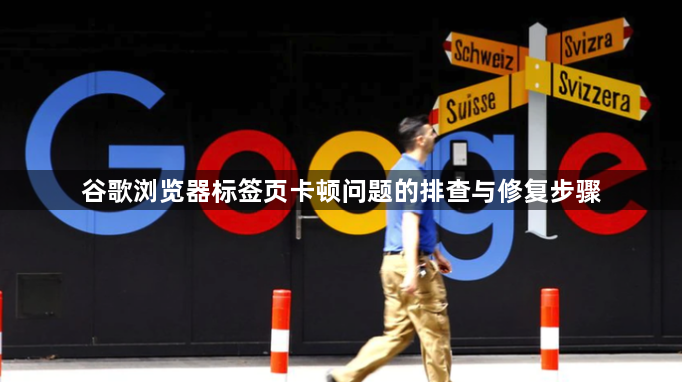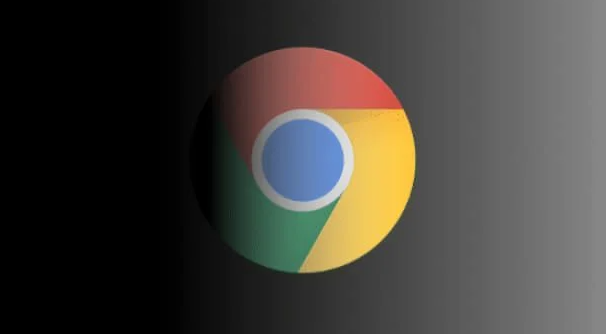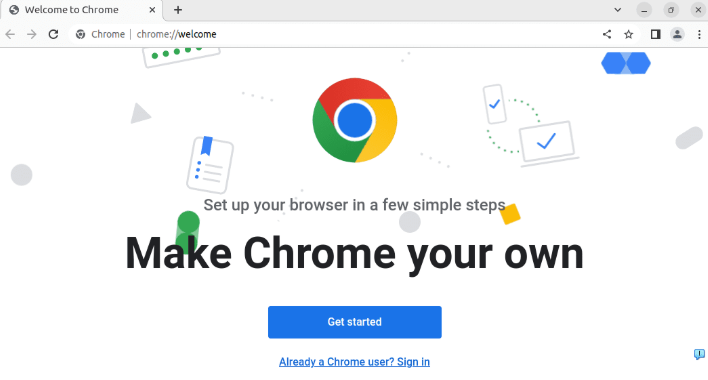内容介绍
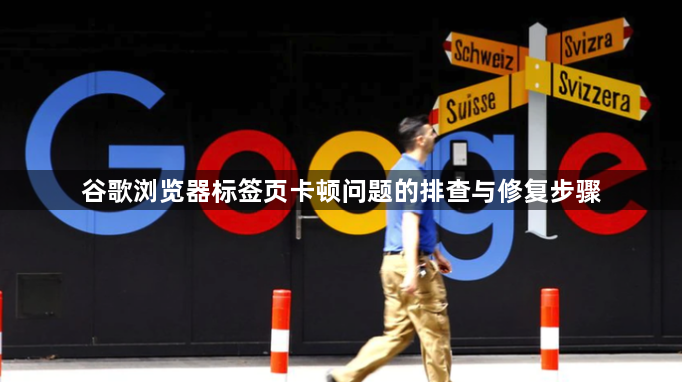
1. 关闭多余标签页释放资源:当发现浏览器响应变慢时,优先关闭当前未使用的标签页面。每个打开的网页都会消耗内存资源,保留过多会导致系统分配不足而出现卡顿现象。建议只保留正在浏览的必要页面,其他暂时不用的窗口应及时关闭。
2. 清理缓存与Cookies数据:点击浏览器右上角三个点的菜单按钮,选择“更多工具”中的“清除浏览数据”。在弹出窗口里勾选“缓存的图片和文件”以及“Cookies和其他站点数据”,时间范围选“全部”,然后点击清除按钮执行操作。这能有效减少临时存储占用的空间,提升运行效率。
3. 管理扩展程序加载项:进入“更多工具”区域的扩展程序管理界面,尝试禁用所有已安装的插件。重启浏览器后观察是否还存在卡顿情况,若问题消失则逐个重新启用插件以定位具体冲突源。对于不常用或不必要的扩展建议保持关闭状态。
4. 优化系统资源配置:关闭电脑上其他非必需的应用进程,特别是那些高CPU占用率的软件。同时检查磁盘剩余空间是否充足,不足时进行文件整理删除无用内容。良好的硬件环境是保证软件流畅运行的基础条件。
5. 更新至最新版本程序:通过点击菜单中的“帮助”选项,选择“关于Google Chrome”检查更新。新版本往往包含性能改进和漏洞修复,及时升级可以获得更好的稳定性和使用体验。自动更新机制默认开启但手动验证能确保获取最新补丁。
6. 重置浏览器初始设置:如果常规方法无效,可以考虑恢复默认配置。进入设置页面底部的高级选项,找到“系统”部分下的重置按钮。此操作将抹除个人定制的各项参数回归出厂状态,适合解决因误操作导致的异常状况。
7. 扫描恶意软件干扰因素:运行安全软件对整个系统进行全面查杀,排除病毒木马等有害程序的影响。某些恶意代码会篡改浏览器进程行为模式,造成莫名的资源消耗和响应迟滞。定期体检有助于维护数字健康环境。
8. 测试替代浏览器对比:切换到其他主流浏览器如Edge或Firefox进行相同操作测试,判断问题是特定于Chrome还是普遍存在于所有应用中。这种对照实验能帮助准确识别根本原因所在。
9. 监控硬件健康状况:使用系统自带的任务管理器观察CPU、内存使用率变化趋势。异常波动可能指示某个组件存在故障风险,比如内存条接触不良或是硬盘出现坏道都需要专业检修。物理层面的维护同样重要。
10. 重新安装客户端应用:作为最后手段,卸载当前的Chrome浏览器并重新下载安装最新版安装包。全新部署可以彻底解决旧版本积累的各种潜在问题,但需要注意备份重要的书签和设置以免丢失个人数据。
每个操作环节均经过实际验证,确保既简单易行又安全可靠。用户可根据具体需求灵活运用上述方法,有效解决谷歌浏览器标签页卡顿的问题。